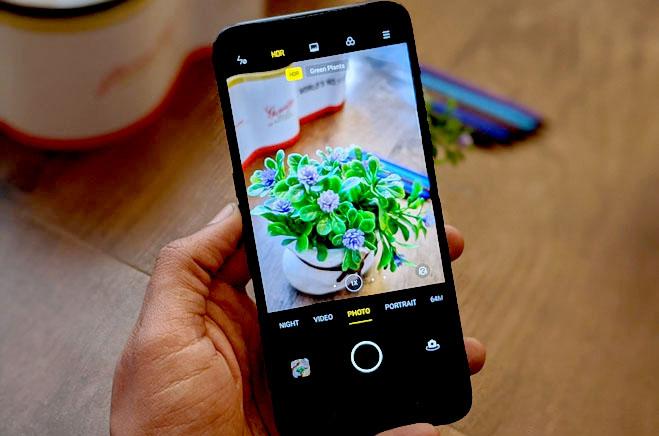در شبکه اجتماعی واتساپ امکان تصویر برداری مستقیم با دوربین فراهم است و به این صورت می توانید تصاویری که با دوربین واتساپ ثبت شده را با دیگران به اشتراک بگذارید. اما متاسفانه برخی از کاربران گزارش کرده اند که در برخی مواقع مشکلاتی برای دوربین این شبکه اجتماعی ایجاد می شود و برای مثال ممکن است دوربین به طور کل باز نشود و یا روی نقطه مورد نظر بیش از حد زوم شود. در چنین شرایطی می توانید از راهکار های مختلفی برای حل مشکل کمک گرفته و به این صورت این باگ واتساپ را رفع کنید. به همین دلیل در ادامه قصد داریم تا تمامی راهکار های رفع مشکل زوم شدن دوربین در واتساپ را به شما عزیزان آموزش دهیم. امیدواریم این مطلب مورد توجه تان قرار گیرد.
بیشتر بخوانید: روش های ارسال پیام محو شونده در واتس اپ
راهکار های ساده رفع مشکل زوم شدن دوربین در واتساپ
بررسی نسخه واتساپ
برای رفع مشکل زوم شدن دوربین در واتساپ ابتدا توصیه می کنیم تا نسخه فایل نصبی واتساپ را در گوشی موبایل خود چک کنید. در صورتی که ورژن ۲٫۲۱٫۱۳٫۲۸ را نصب کرده باشید احتمال دارد که مشکلاتی در دوربین ایجاد شود. بنابراین پیشنهاد می دهیم تا واتساپ خود را آپدیت کرده و یا نسخه های قدیمی تر را نصب نمایید.
ری استارت کردن گوشی موبایل
راهکار ساده ای که در هنگام ایجاد اختلال در واتساپ یا در شبکه های اجتماعی مختلف و دیگر اپلیکیشن ها ایجاد می شود ریستارت کردن گوشی موبایل است. در واقع این راهکار باعث می شود تا بسیاری از باگ های ایجاد شده رفع شود و به همین دلیل ممکن است تاثیر مثبتی در حل این مشکل داشته باشد.
بیشتر بخوانید: روش های اطلاع از آنلاین شدن افراد در واتس اپ
آپدیت کردن اپلیکیشن واتساپ
به طور معمول برای رفع باگ یا اضافه شدن قابلیت های جدید به نرم افزار های مختلف، پس از گذشت مدت زمان کوتاهی نسخه جدیدی از آن ها منتشر می شود. در صورتی که نسخه جدید را نصب کنید ممکن است که برنامه مورد نظر دچار اختلالات مختلفی شود. بنابراین پیشنهاد می دهیم تا برای حل مشکل زوم شدن دوربین در شبکه اجتماعی واتساپ حتماً این برنامه را از طریق گوگل پلی استور یا اپل استور به روز رسانی نمایید.
استفاده از دوربین گوشی موبایل
در صورتی که با استفاده از روش های بالا نتوانستید این مشکل را رفع کنید بهتر است تا از دوربین گوشی موبایل خود استفاده کرده و تصاویر و ویدیو های مختلف را با آن ثبت نمایید. سپس می توانید در واتساپ وارد چت یا گروه مورد نظر شده و تصویر یا ویدیو را به اشتراک بگذارید. البته راه حل های دیگری نیز برای رفع این این مشکل وجود دارد که در ادامه به بررسی آن ها خواهیم پرداخت.
مهمترین راهکار های رفع مشکل زوم شدن دوربین در واتساپ
حذف و نصب دوباره واتساپ
یکی از راهکارهای ساده رفع مشکل زوم شدن دوربین در واتساپ حذف و نصب اپلیکیشن آن می باشد. برای این کار برنامه واتساپ را برای چند ثانیه لمس نمایید تا گزینه های آن نمایش داده شود. سپس Uninstall را انتخاب کرده و برنامه را به صورت کامل از گوشی موبایل تان پاک کنید.

پس از آن مجدداً واتساپ را دانلود کرده و نصب نمایید. حال وارد آن شوید و بررسی کنید که مشکل برطرف شده است یا خیر.
بیشتر بخوانید: جلوگیری از ذخیره خودکار تصاویر واتس اپ در گالری
پاک کردن فایل کش و دیتای برنامه واتساپ
گاهی فایل کش برنامه واتساپ به قدری زیاد می شود که باعث اختلال در کارایی آن خواهد شد. در این شرایط می توانید به راحتی فایل کش و دیتای واتساپ را پاک کرده و مشکلات ایجاد شده در آن را رفع نمایید. برای این کار مراحل زیر را دنبال کنید:
ابتدا وارد تنظیمات گوشی موبایل خود شده و سپس روی Apps ضربه بزنید.
اندکی منتظر بمانید که تمامی برنامه ها نمایش داده شوند. سپس واتساپ را پیدا کرده و روی آن تپ نمایید.
در صفحه جدید گزینه Storage را انتخاب کنید.
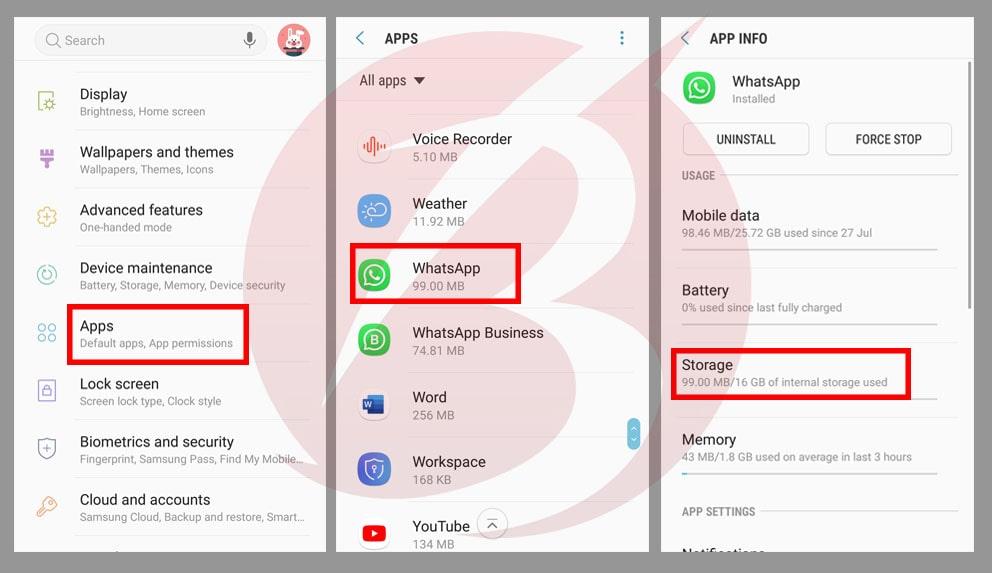
حال با انتخاب دو گزینه Clear Cache و Clear data فایل کش برنامه را به طور کامل پاک نمایید. سپس مجدداً وارد واتساپ شده و بررسی کنید که مشکل رفع شده است یا خیر؟!

امیدواریم با استفاده از روش هایی که در این مطلب ارائه شد بتوانید مشکلات ایجاد شده در واتساپ را رفع کنید. همچنین پیشنهاد می دهیم تا از دیگر مطالب مربوط به این شبکه اجتماعی در سایت برتر رایانه دیدن کرده و در صورت ایجاد هرگونه سوال، انتقاد و پیشنهاد از طریق قسمت دیدگاه با ما در ارتباط باشید. همچنین شما می توانید از مطالب مرتبط با دیگر شبکه های اجتماعی از جمله اینستاگرام، سیگنال، تلگرام و… نیز دیدن کنید.